
Índice:
- Autor John Day [email protected].
- Public 2024-01-30 11:35.
- Última modificação 2025-01-23 15:03.
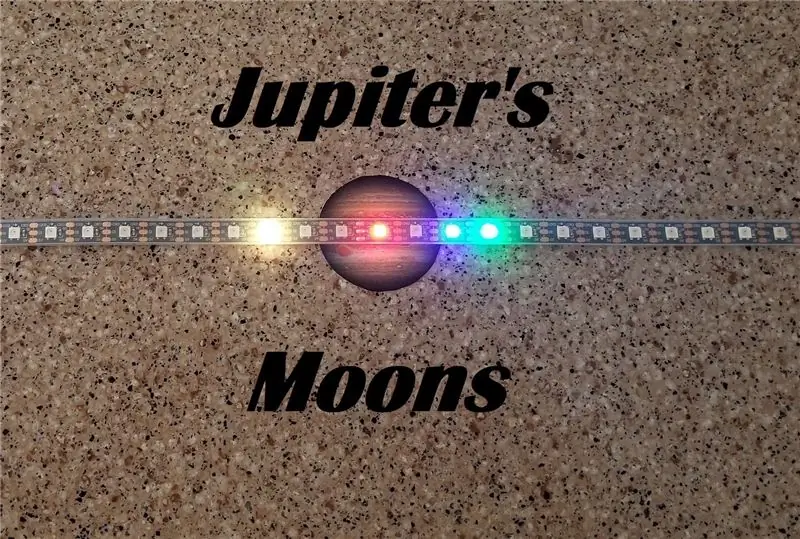


Este é um projeto divertido e fácil que tem muito potencial para fazer uma exibição interessante, educacional e de início de conversa. Ele usa uma faixa de luz de neopixel barata (US $ 10) para exibir a orientação atual das quatro principais luas de Júpiter.
Suprimentos
Arduino Uno (qualquer variante servirá)
Tira NeoPixel (usei uma disponível na Amazon)
3 fios de conexão
Etapa 1: Conecte seu Arduino ao Lightstrip

Não muito para isso. A faixa de luz tem três conexões: vermelha para + 5V, preta para aterramento, verde para sinal.
Você pode ter uma faixa de luz diferente da minha, então as cores podem variar, mas a conexão será a mesma.
Conecte o seguinte:
Faixa de luz -------- Arduino Pin
Fio vermelho -------------- 5V
Fio preto ------------ GND
Fio verde ------------ Pino 6 (pode ser qualquer pino, mas meu esboço usa 6)
Você pode querer esperar até programar o Arduino antes de conectar a faixa de luz. Isso evitará que uma condição aleatória na inicialização energize todas as luzes ao mesmo tempo e potencialmente sobrecarregue a porta USB do computador.
Etapa 2: programar o Arduino
Carregue o esboço no Arduino usando qualquer método com o qual você está acostumado.
Observação: você precisará ter a biblioteca Adafruit Neopixel carregada. Obrigado a Adafruit por seu incrível apoio à comunidade Maker !!!
Esta é uma implementação muito simples que deixa muito espaço para você melhorar. Atualmente, você codifica a data e a hora (em UTC). Atualize as variáveis para seu horário UTC atual. Compile e baixe o código para o seu Arduino. Você deve ver o estado atual das luas. Júpiter aparecerá como um ponto VERMELHO no meio da faixa. As cores das outras luas podem ser alteradas no esboço para o que você desejar. Como a data e a hora da inicialização estão no esboço, agora você pode levar o monitor para outro lugar e conectá-lo e ele começará na hora atual. Isso permite que você programe-o e mova-o rapidamente para algum lugar sem perder a data ou a hora.
Etapa 3: torne-o seu

Claramente, existem algumas maneiras excelentes de melhorar isso se você quiser que este seja um belo projeto para sua casa:
1) Adicione um relógio em tempo real com bateria. São muito baratos, com muitas informações disponíveis sobre como usá-los. Isso permitiria que você não perdesse a data ou hora atual quando a unidade ficou sem energia.
2) Você pode adicionar alguns interruptores ao Arduino e criar o código para definir a hora usando apenas a faixa de luz como display. Talvez defina cada dígito da data e hora por quantos LEDs você está longe de Júpiter (ou uma extremidade da faixa).
3) Eu adicionei uma pequena imagem de Júpiter para destacar melhor o planeta. Montar em um fundo de campo de estrelas realmente faria este projeto se destacar.
4) Atualmente, o código sobrescreverá duas luas que estão no mesmo pixel. Você pode modificar o código para piscar alternadamente as duas cores quando estiverem no mesmo pixel.
5) Semelhante ao 2 acima, você pode criar um esquema para alternar entre a exibição da lua e a hora. (Como você pode exibir o tempo em uma faixa linear é com você). O código principalmente configura a exibição e, em seguida, chama a sub-rotina para calcular as posições repetidamente. Eu adicionei uma linha na sub-rotina Loop () para adicionar 120 segundos ao tempo de cada iteração do Loop. Isso permite que você veja as luas se movendo em relação umas às outras mais rapidamente e dá uma exibição muito legal desses dançarinos cósmicos.
O vídeo mostra o código com esta linha comentada. Você pode ver como Io contorna Júpiter e Calisto dispara lá fora. Espero que gostem deste projeto. Se você fizer um, por favor, compartilhe com todos.
Recomendado:
Estação meteorológica assistida por satélite: 5 etapas

Estação meteorológica assistida por satélite: Este projeto destina-se a pessoas que desejam coletar seus próprios dados meteorológicos. Ele pode medir a velocidade e direção do vento, temperatura e umidade do ar. Também é capaz de ouvir satélites meteorológicos orbitando a Terra uma vez a cada 100 minutos. Eu irei
Como consertar um rádio via satélite Plug and Play: 6 etapas

Como consertar um rádio por satélite Plug and Play .: Antes de começar, você determinar o melhor local para montar o rádio por satélite em seu painel ou coluna e você ’ vai precisar de um driver de soquete, chave de fenda e alicate de corte
Kit STEM satélite: 7 etapas

Kit STEM de satélite: No mundo de hoje, um dos instrumentos mais importantes da humanidade são os satélites. Esses satélites nos fornecem dados muito importantes da nossa vida. Eles são importantes em todos os aspectos da nossa vida, como desde a comunicação e previsão do tempo até a coleta de r
Como construir um satélite: 6 etapas

Como construir um satélite: Você já se perguntou o que seria necessário para construir um satélite? Continue lendo para ver como isso é possível graças à tecnologia de baixo custo, mas muito poderosa de hoje. Tudo começou porque minha avó sempre brinca dizendo que eu era tão inteligente que poderia construir
Temperatura de exibição no módulo de exibição de LED P10 usando Arduino: 3 etapas (com imagens)

Exibir temperatura no módulo P10 LED Display usando Arduino: No tutorial anterior foi dito como exibir texto no módulo Dot Matrix LED Display P10 usando Arduino e conector DMD, que você pode verificar aqui. Neste tutorial, daremos um tutorial de projeto simples, utilizando o módulo P10 como meio de exibição
